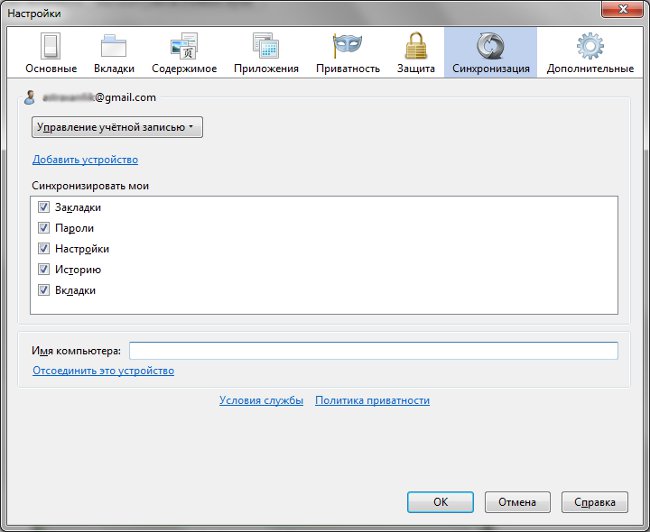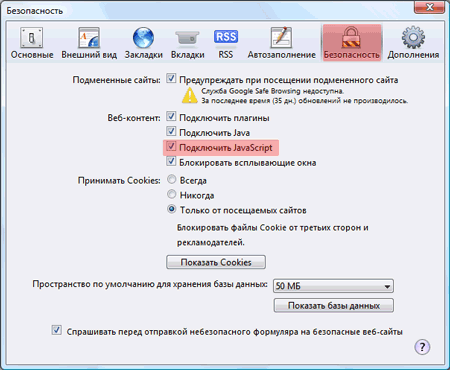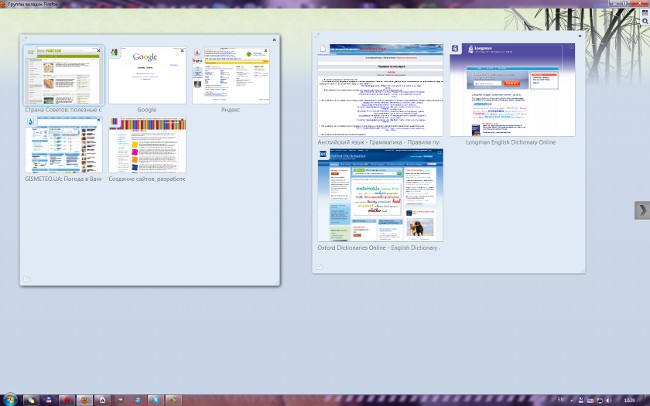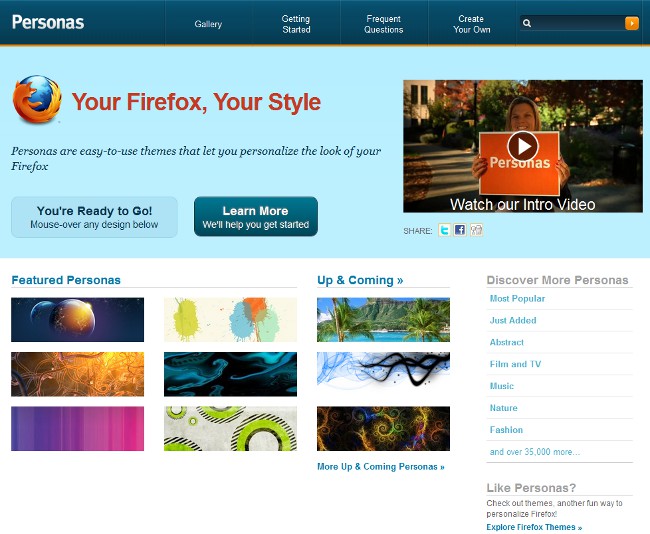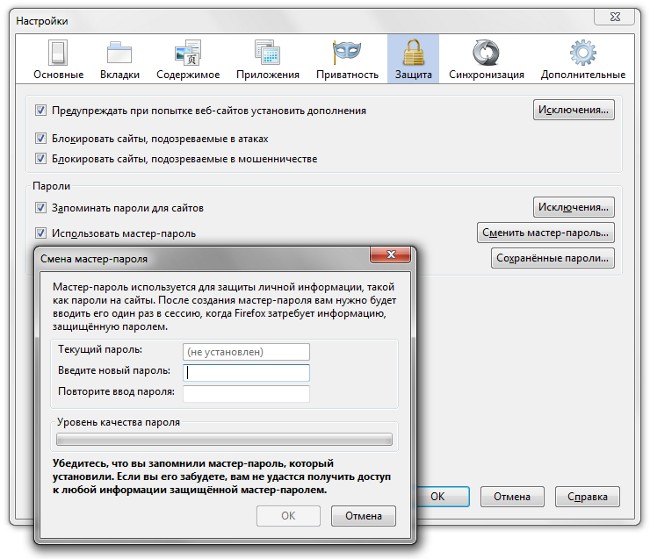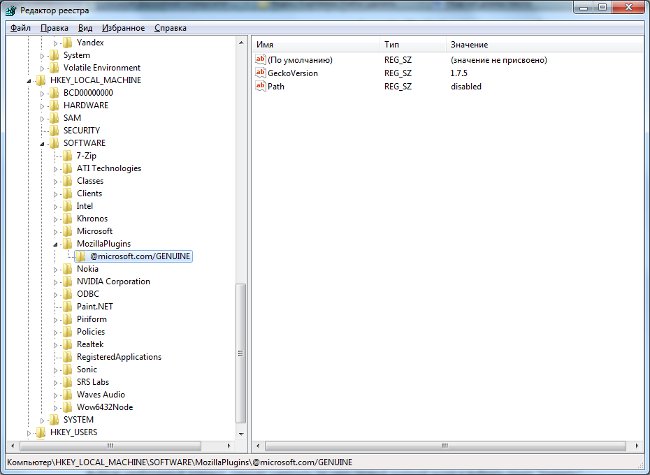Firefox Sync: функция за синхронизиране на данни
 Преди това, ако е необходимо, преинсталирайте браузъраMozilla Firefox или просто прехвърлете отметки на друг компютър, който първо трябва да експортирате отметките, след което ги импортирайте. И само прехвърлените отметки бяха прехвърлени, запазените пароли и друга информация не бяха прехвърляеми. Но сега, за да прехвърлите по-голямата част от данните еднократно, разработчиците предлагат функция Firefox Sync.
Преди това, ако е необходимо, преинсталирайте браузъраMozilla Firefox или просто прехвърлете отметки на друг компютър, който първо трябва да експортирате отметките, след което ги импортирайте. И само прехвърлените отметки бяха прехвърлени, запазените пароли и друга информация не бяха прехвърляеми. Но сега, за да прехвърлите по-голямата част от данните еднократно, разработчиците предлагат функция Firefox Sync.Firefox Sync е функция за синхронизиране на отметки и други данни (влизания и пароли, история на посещенията и т.н.).) в браузърите на Firefox, инсталирани на различни компютри. Това разширение се разви през 2009 г. (тогава се наричаше Weave), първата стабилна версия на която беше пусната през януари 2010 г. Започвайки с версията на Mozilla Firefox 4.0, разширението Firefox Sync е включено в доставката на базовия браузър.
Как мога да конфигурирам Firefox Sync на вашия компютър? Ако имате версия на браузъра 4.0 и по-горе, отидете в менюто "Инструменти" и изберете "Настройки". В отворения прозорец кликнете върху раздела Синхронизация. В този раздел ще видите бутона "Конфигуриране на Firefox Sync", щракнете върху него. Отваря се прозорец за конфигурация, където кликнете върху бутона "Създаване на профил".
Ще се появи прозорецът за създаване на профил, който трябва да направитевъведете данните в съответните полета: имейл адрес, парола, потвърждение на паролата. Също така трябва да изберете сървър за синхронизация, по подразбиране това е сървърът за синхронизиране на Firefox. Вашите данни се синхронизират не директно между компютри, а чрез сървър: един компютър "изтласква" данните към сървъра, другият ги "подбира" и обратно. Всички данни се предават и съхраняват в криптирана форма, така че се тревожете за изтичането не си заслужава.
След като въведете всички данни, поставете отметка в квадратчето "Приемах Общите условия и Декларацията за поверителност" и щракнете върху Напред. След това ще ви бъде предложено да запазите ключа за възстановяване, Той е точно това, което е необходимодешифриране на личните ви данни. Без него не можете да конфигурирате достъпа до Firefox Sync от други компютри, така че трябва да създадете резервно копие от него: не може да бъде възстановено. Можете да го отпечатате или да го запазите на компютъра под формата на HTML файл, можете да направите и двете и за това.
След като направите резервно копие на ключа за възстановяване,Кликнете върху Напред. Ще бъдете помолени да въведете captcha, за да потвърдите, че не сте робот. Това е всичко! Настройката на профила в Firefox Sync е пълна, сега можете да кликнете върху Готово и Изберете в раздела Синхронизация коя информация трябва да бъде синхронизирана, като поставите или премахнете отметките в квадратчетата до Маркировки, Пароли, Настройки, История и Таблици.
Сега ти трябва свържете друг компютър към профила ситака че да можете да синхронизирате данните между тяхбраузъри, инсталирани на различни машини. За да направите това на компютъра, който искате да синхронизирате, отидете в раздела Синхронизация и кликнете върху "Конфигуриране на Firefox Sync". Само този път в отворения прозорец ще трябва да кликнете върху бутона "Свързване" под надписа "Вече имам профил в Firefox Sync".
Ще се отвори прозорец с 12-цифрен код. Трябва да се върнете към компютъра, на който първоначално сте конфигурирали Firefox Sync, в настройките за синхронизиране изберете опцията "Добавяне на устройство" и въведете кода от втория компютър, Сега устройствата ще се синхронизират помежду си.
Ако в момента нямате достъп до втория компютър, можете да конфигурирате синхронизацията чрез ключа за възстановяване (за такива случаи е желателно да носите ключа с васна флаш памет или в печатна форма). В този случай в прозореца за добавяне на устройство кликнете върху връзката "Нямам устройство с мен". Отваря се прозорец, в който трябва да въведете своя имейл адрес и парола от профила в Firefox Sync, както и клавиша за възстановяване. Кликнете върху Напред. След като проверите ключа за възстановяване, всички данни в този браузър ще бъдат обединени с информацията за профила ви, която се съхранява на сървърите на Mozilla Firefox.
В бъдеще, за да наложите синхронизация на данни, изберете елемента Синхронизиране в менюто Инструменти. Firefox Sync не работи само на компютри - поддържа връзката на мобилни устройства с Android, Maemo и Apple iOS, които имат версия на браузъра, поддържащ Firefox Sync.
За тези, които са свикнали да записват отметки по обичайния начин, Firefox Sync може да изглежда неудобно, но със сигурност ще оцени ползите от тази функция. Основното нещо е да не загубите ключа за възстановяване.